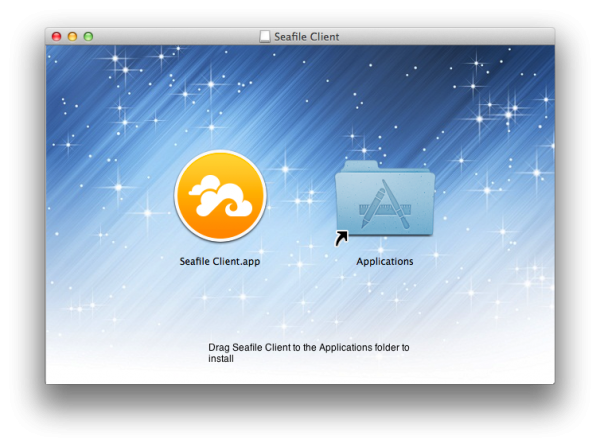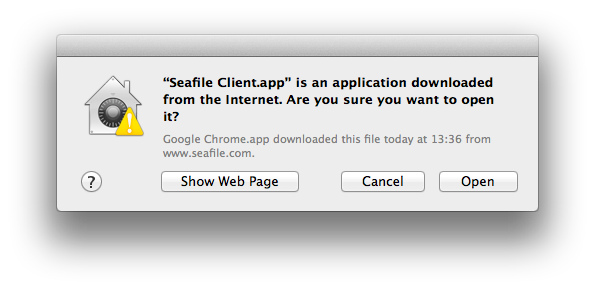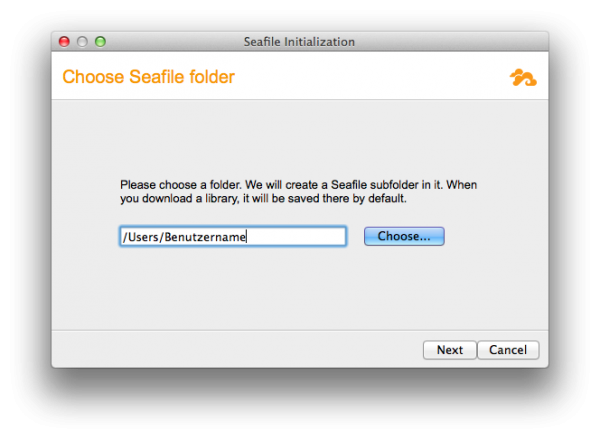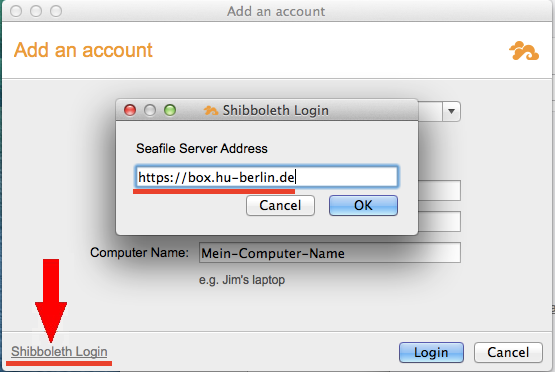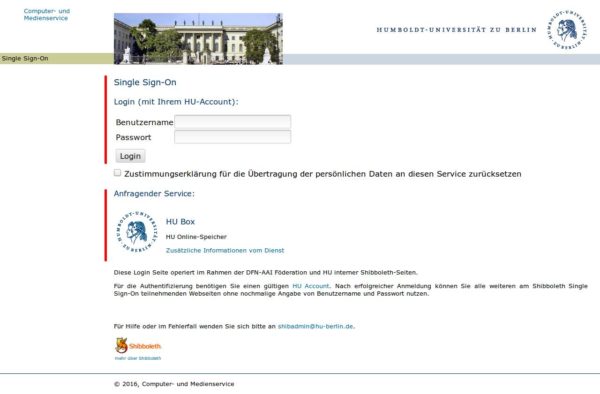Barrierefreiheit
Beachten Sie bitte die Hinweise auf der Seite Barrierefreiheit.
Installation
Die HU-Box verwendet die zentrale Einmal-Anmeldung (Single Sign-On per Shibboleth) mit Ihrem HU-Benutzernamen und Ihrem HU-Passwort.
Die neuste Version des Clients für Mac erhalten Sie auf der offiziellen Download-Seite von Seafile.
Nachdem Sie die entsprechende Datei heruntergeladen haben, installieren Sie den Seafile-Client gemäß folgender Hinweise.
Ziehen Sie die Seafile Client App in ihre Applications.
Öffnen Sie den Seafile Client. Beim ersten Start erfolgt eine Warnung, dass es sich um eine heruntergeladene Applikation handelt. Drücken Sie auf Open/Öffnen.
Wählen Sie einen Ordner in dem die lokalen Daten für Seafile gespeichert werden sollen.
Der Speicherort des Seafile Ordners sollte auf einer lokalen Festplatte liegen und nicht auf einem Netzlaufwerk (Samba Share). Dies führt zu Problemen bei der Synchronisation, da die automatische Änderungsüberwachung bei einem Netzlaufwerk nicht funktioniert. Dieses Problem lässt sich notfalls umgehen, indem ein manuelles Synchronisationsintervall für die betroffene Bibliothek eingerichtet wird (nach dem Aktivieren der Synchronisation: Rechtsklick auf Bibliothek -> „Sync-Intervall festlegen“ -> Intervall in Sekunden wählen).
Um sich anzumelden, klicken Sie unten links auf Shibboleth Login und geben dann die Serveradresse https://box.hu-berlin.de ein.
Nachdem Sie auf Ok gedrückt haben, öffnet sich ein Fenster für die Shibboleth Anmeldung.
Die Anmeldung kann durchaus einige Sekunden dauern. In der Zeit nicht erneut auf Login klicken bzw. Enter drücken, da dies zu einem Fehler führen kann.
Hier melden Sie sich mit Ihrem HU-Account und Passwort an. Damit ist die Einrichtung des Seafile-Clients abgeschlossen.